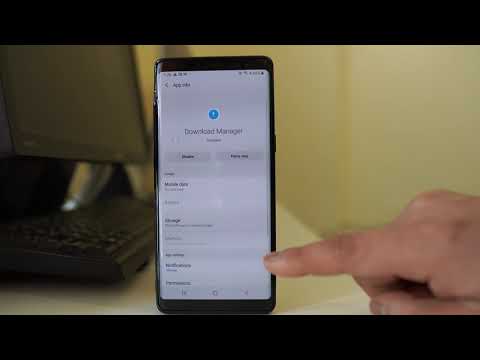
Contente
Um dos erros da Play Store de que os usuários da Samsung costumam reclamar é o erro 940. Esse é um tipo de erro que pode aparecer quando o telefone está baixando um aplicativo. A mensagem de erro “O aplicativo não pode ser baixado” aparecerá repentinamente sem motivo aparente.
Nesta postagem, discutirei o mesmo problema para ajudar os usuários que são incomodados por esse erro. Embora pareça um problema muito complicado, a verdade é que não é, e você pode se livrar desse problema sozinho simplesmente executando alguns procedimentos de solução de problemas. Para resolver esse problema, continue lendo este post, pois eu o orientarei sobre como fazer isso.
Antes de prosseguirmos, se você estiver procurando por uma solução para um problema com seu telefone, tente navegar em nossas páginas de solução de problemas para ver se oferecemos suporte para seu dispositivo. Se o seu telefone estiver na lista de nossos dispositivos suportados, vá para a página de solução de problemas e procure problemas semelhantes. Sinta-se à vontade para usar nossas soluções e soluções alternativas. Não se preocupe, é grátis. Mas se você ainda precisar de nossa ajuda, preencha nosso questionário de problemas do Android e clique em enviar para entrar em contato conosco.
Como solucionar problemas da Google Play Store 940 em seu dispositivo Samsung
O objetivo de fazer esses procedimentos passo a passo é determinar o problema real e o motivo pelo qual o código de erro está sendo mostrado repetidamente. Estes são os procedimentos básicos de solução de problemas desenvolvidos pelos engenheiros da Samsung para lidar com esse tipo de erro. Não se preocupe, esses procedimentos são seguros e não vão arruinar seu dispositivo.
Execute o procedimento de reinicialização forçada
Antes de mais nada, a primeira coisa que você deve fazer é reiniciar o telefone. Isso eliminará a suspeita de que uma falha no sistema esteja causando o erro. É um procedimento de simulação de bateria que atualiza a memória do seu telefone e recarrega todos os aplicativos. Para fazer isso, basta pressionar e segurar os botões liga / desliga e diminuir volume simultaneamente por 10 segundos. Após o procedimento, baixe qualquer aplicativo e veja se o problema ocorrerá novamente. Em caso afirmativo, prossiga para a próxima etapa.
Limpe o cache e os dados da Google Play Store
Como o primeiro procedimento não foi capaz de resolver o erro, a próxima coisa que você precisa fazer é excluir o cache e os dados da Play Store. Em outras palavras, você precisa reiniciar o aplicativo para excluir e substituir todos os arquivos de cache e dados armazenados. Esta é uma etapa muito simples, mas muito eficaz, especialmente para lidar com esse tipo de problema. Para excluir o cache e os dados basta ir para Configurações > Gerente de aplicação e encontra Loja de aplicativos do Google.
Crie um backup e reinicie o seu dispositivo Samsung
Se os métodos anteriores não resolverem o problema, a última opção que você pode fazer é reiniciar o telefone.Mas antes de seguir as etapas, certifique-se de transferir ou fazer backup de todos os seus arquivos e dados, pois todos serão excluídos. Assim que o dispositivo estiver pronto, siga estas etapas:
- Faça backup dos dados na memória interna. Se você entrou em uma conta Samsung no dispositivo, você ativou o Anti-roubo e precisará de suas credenciais Samsung para concluir a redefinição mestre.
- Desligue o dispositivo.
- Pressione e segure a tecla Aumentar volume e a tecla Bixby e, em seguida, pressione e segure a tecla Liga / Desliga.
- Quando o logotipo verde do Android for exibido, solte todas as teclas (‘Instalando atualização do sistema’ será exibido por cerca de 30 a 60 segundos antes de mostrar as opções do menu de recuperação do sistema Android).
- Pressione a tecla Diminuir volume várias vezes para destacar ‘limpar dados / reset de fábrica’.
- Pressione o botão liga / desliga para selecionar.
- Pressione a tecla Diminuir volume até que ‘Sim - excluir todos os dados do usuário’ seja destacado.
- Pressione o botão Liga / Desliga para selecionar e iniciar a redefinição mestre.
- Quando a reinicialização principal estiver concluída, ‘Reiniciar sistema agora’ é destacado.
- Pressione a tecla Power para reiniciar o dispositivo.
conecte-se conosco
Estamos sempre abertos aos seus problemas, dúvidas e sugestões, por isso não hesite em nos contactar preenchendo este formulário. Este é um serviço gratuito que oferecemos e não cobramos um centavo por ele. Mas observe que recebemos centenas de e-mails todos os dias e é impossível para nós responder a cada um deles. Mas tenha certeza de que lemos todas as mensagens que recebemos. Para aqueles a quem ajudamos, espalhe a palavra compartilhando nossas postagens com seus amigos ou simplesmente curtindo nossa página no Facebook ou siga-nos no Twitter.

